Pada opsi Thumbnail menyesuaikan ukuran maksimum thumbnail. Pada warna kustom, menetapkan nilai-nilai: Latar Belakang # 000000, Banner # 000000, Teks # DEC8A1, Link Aktif # DEC8A, 1 Link dari # FFFFFF, dan Mengunjungi Link dari # EBDABE. Akhirnya, untuk Option Keamanan kita akan menambahkan Teks Custom sebagai watermark. Setelah Anda selesai proses kustomisasi, tekan OK di jendela Photo Gallery Web dan membiarkan Photoshop melakukan kerja keras. Dalam hitungan menit galeri Anda akan siap.
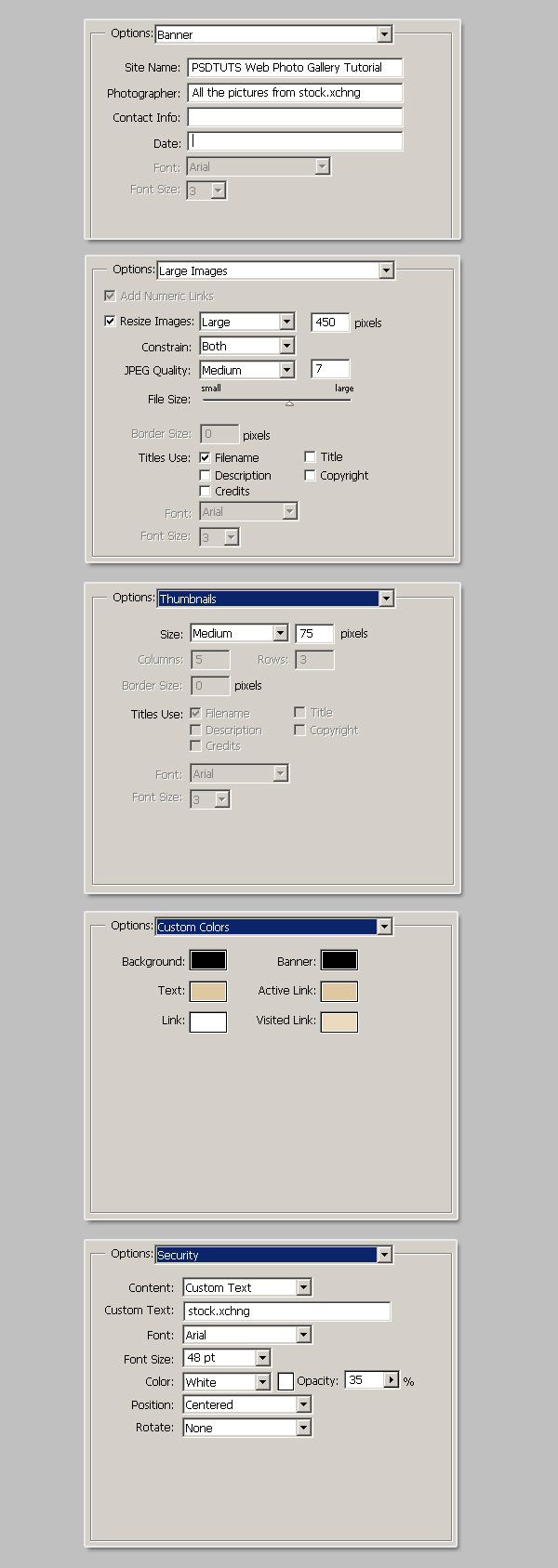
Conclusion
Photoshop Automate Pilihannya adalah penabung waktu yang tepat dan harus mengetahui fitur untuk desainer, webmaster dan fotografer. Coba tutorial ini dengan gambar Anda sendiri dan bersenang-senang!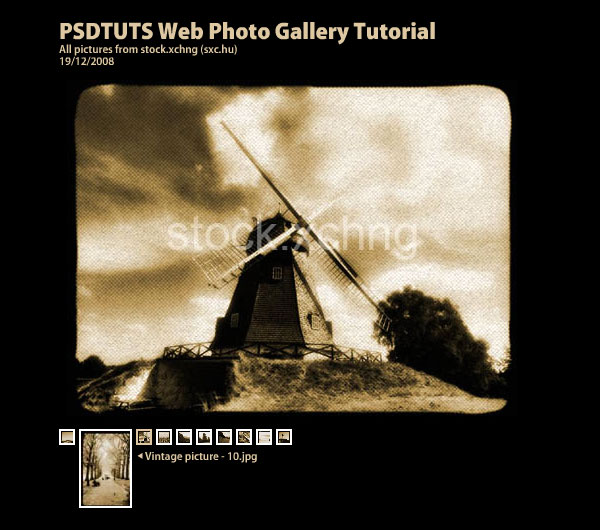
Tidak ada komentar:
Posting Komentar